Maneiras de alterar senhas no iPhone/iPad (esquecidas ou não)
É sabido que o iPhone e o iPad são dois dos dispositivos digitais mais seguros. Eles contam com uma variedade de medidas de segurança para proteger seus dados e privacidade, como a senha da tela de bloqueio, a senha do ID Apple e muito mais. Portanto, é significativo saber como alterar sua senha no seu iPhone ou iPad e mantenha seus dados seguros. Isso é o que você pode aprender com este guia.

Neste artigo:
Parte 1. Como redefinir sua senha no iPhone/iPad
Geralmente, há três senhas mais usadas no seu iPhone/iPad: ID Apple, bloqueio de tela e tempo de tela. Se você se lembra das suas senhas antigas, atualizar as senhas em dispositivos Apple é fácil. No parágrafo a seguir, mostraremos como alterar essas senhas no seu iPhone/iPad.
Como alterar a senha da tela de bloqueio no iPhone/iPad
A Apple e as notícias falam mais sobre segurança biométrica, Face ID e Touch ID, você ainda precisa de uma senha no seu iPhone. Depois de carregar o aparelho e reiniciá-lo, você deve acessar o iPhone com uma senha. Para torná-lo útil, a maioria das pessoas usa números memoráveis. Portanto, você deve alterar a senha do iPhone regularmente para se proteger.

Execute o aplicativo Configurações na tela inicial e vá para o ID facial e senha ou ID de toque e senha guia dependendo do modelo do seu iPhone.
Quando solicitado, digite a senha atual. Em seguida, role para baixo e toque em Alterar senha.
Novamente, digite a senha antiga para confirmar a propriedade. Então você chegará ao Alterar senha tela. Digite a nova senha de 6 dígitos e confirme. Para alternar para senha de 4 dígitos ou outros tipos, pressione o botão Opções de senha botão.
Como alterar a senha do ID Apple no iPhone/iPad
Todo cliente Apple possui um ID Apple e uma senha. Essa credencial é importante, pois é a chave para acessar os serviços da Apple, como iCloud, iMessage, Apple Pay e outros. Além disso, você precisa dela para configurar um novo iPhone. Você pode alterar a senha do seu iPhone/iPad no app Ajustes.
Vamos para Definições. Toque no seu Perfil no topo da página.
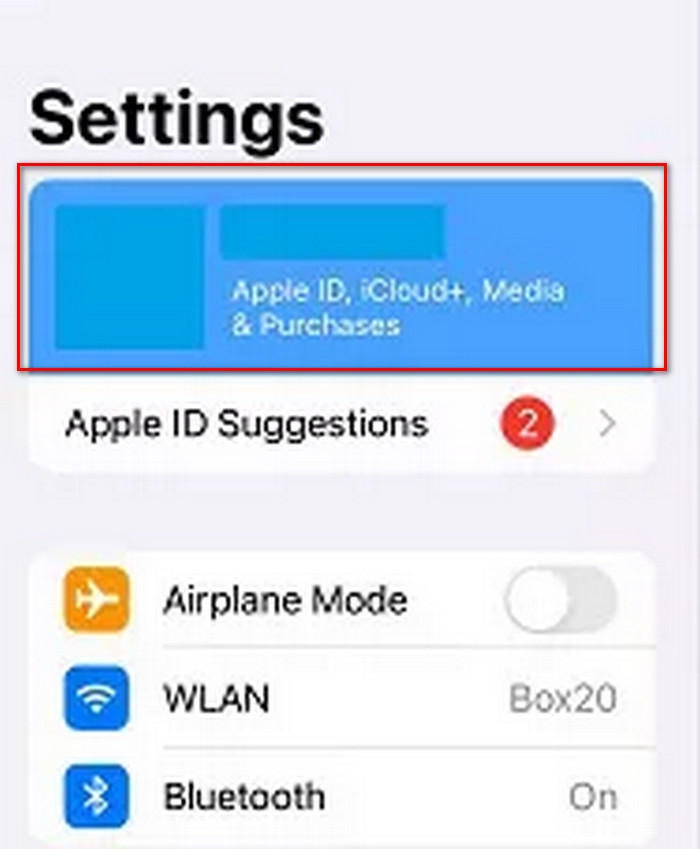
Selecionar Senha e Segurança. Em seguida, toque em Mudar senha.
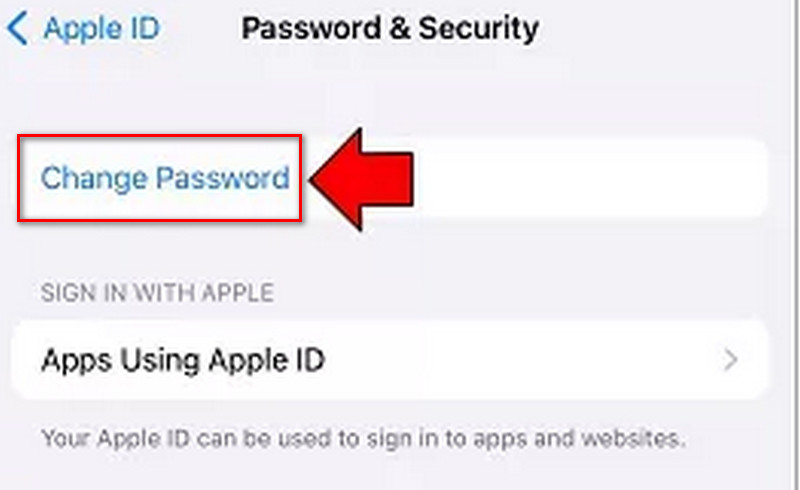
Digite sua senha ou use seu Face ID/Touch ID. Em seguida, digite a nova senha do ID Apple e digite-a novamente para confirmar.
Como alterar a senha do tempo de tela no iPhone/iPad
O Tempo de Uso é usado para definir um limite de tempo gasto em um determinado aplicativo. Ele também exige uma senha, que é usada com menos frequência do que os dois anteriores. No entanto, algumas pessoas ainda precisam alterar a senha do Tempo de Uso e não sabem como. A seguir, o guia detalhado.
Vamos para Definições > Tempo de tela. Em seguida, toque em Alterar senha de tempo de tela.
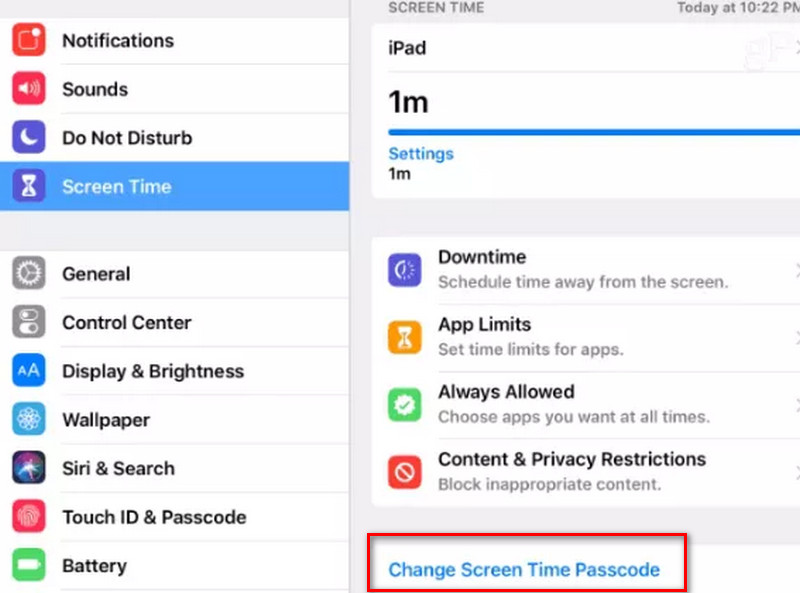
Digite sua senha atual para o tempo de tela. Depois, você poderá atualizá-la para uma nova.
Depois de redefinir as senhas no seu iPhone/iPad, você pode usar um gerenciador de senhas como Gerenciador de senhas do iPhone imyPass para ajudar você a gerenciar essas novas senhas caso você as esqueça.
Parte 2. Como alterar sua senha no iPhone/iPad caso você tenha esquecido
Você pode alterar a senha do seu iPhone/iPad quando a esqueceu? A resposta é sim e tudo que você precisa é de uma ferramenta poderosa chamada imyPass iPassGo. Permite que você redefina a senha sem nenhuma restrição.

Mais de 4.000.000 de downloads
Altere a senha do iPhone/iPad rapidamente.
Seguro e fácil de usar.
Inclua recursos de bônus.
Suporta uma ampla variedade de iPhones e iPads.
Aqui estão as etapas para alterar a senha no seu iPhone quando você a esqueceu:
Conecte-se ao seu iPhone
Inicie o software de desbloqueio do iPhone após instalá-lo em seu computador. Escolher Limpar senha, conecte seu iPhone ao computador com um cabo USB e clique no botão Começar botão.

Baixe o firmware
Em seguida, verifique as informações do seu iPhone e verifique se está tudo certo. Acerte o Começar botão para baixar o firmware.

Remova a senha antiga
A seguir, clique no Desbloquear botão, leia o alerta e digite 0000 se você estiver pronto. Por fim, clique no botão Desbloquear botão novamente. Em seguida, você poderá alterar suas senhas para novas, seja a senha do ID Apple, a senha da Tela de Bloqueio ou a senha do Tempo de Uso.

Leitura Estendida:
Conclusão
Seguindo nosso guia, você deve entender como alterar sua senha em um iPhone/iPad. Já falamos sobre a senha do ID Apple, bem como a senha da tela de bloqueio e a senha do tempo de uso. Além disso, o imyPass iPassGo é uma ótima maneira de redefinir a senha do seu dispositivo iOS quando você a esqueceu.
Soluções quentes
-
Desbloquear iOS
- Revisão dos serviços gratuitos de desbloqueio do iCloud
- Ignore a ativação do iCloud com IMEI
- Remover Mosyle MDM do iPhone e iPad
- Remover support.apple.com/iphone/passcode
- Revisão do Checkra1n iCloud Bypass
- Ignorar a senha da tela de bloqueio do iPhone
- Como fazer o Jailbreak do iPhone
- Desbloquear iPhone sem computador
- Ignorar iPhone bloqueado para proprietário
- Redefinição de fábrica do iPhone sem senha do ID Apple
-
Dicas para iOS
-
Desbloquear Android
- Como saber se o seu telefone está desbloqueado
- Desbloquear tela do telefone Samsung sem senha
- Desbloquear bloqueio de padrão no dispositivo Android
- Revisão de desbloqueios diretos
- Como desbloquear o telefone OnePlus
- Desbloquear OEM e corrigir desbloqueio de OEM esmaecido
- Como desbloquear um telefone Sprint
-
Senha do Windows
Gerenciador de senhas do iPhone
Gerencie facilmente a senha do iPhone
Download grátis Download grátis
